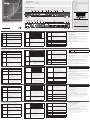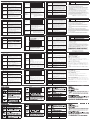ATEN VK2100k2 Guida Rapida
- Categoria
- Componenti del dispositivo di sicurezza
- Tipo
- Guida Rapida

Hardware Overview and Connections
Connector /
LED Connections
1. Relay Channels
and LED
• 4 channels; normally open, isolated relays with a contact
rating of 24VDC, 2A max
• The LED lights green to indicate an active device
connection (closed loop).
2. IR/Serial Ports
and LED
• 4 IR ports that can be also con gured as RS-232 TX ports
• The LED lights green to indicate an active device
connection and IR signals are being transmitted.
3. I/O Channels
and LED
• 4 channels that can be con gured as digital inputs/
outputs;
digital input: 0-24VDC programmable input range or
contact closure with +12VDC pull-up; digital output:
250mA sink from 12VDC
• The LED lights green to indicate an active device
connection and I/O signals are being transmitted.
4. Serial Ports
and LED
• RS-232 Ports : 2 ports with TX/RX functions supported
• RS-232/422/485 Ports: 4 ports with supported RS-
232/422/485 conversion by pin assignment, and RTS/CTS
ow control
• The LED (1~6) lights green to indicate serial signals are
being transmitted.
Aspectos generales del hardware y conexiones
Conector /
indicador LED Conexiones
1. Canales de relés y
LED
• 4 canales; normalmente abiertos, relés aislados con
tensión de contacto de 24 V c.c., máx. 2 A
• El indicador se ilumina de color verde cuando hay una
conexión con el dispositivo (circuito cerrado).
2. Indicador LED de
infrarrojos/puertos
• 4 puertos de infrarrojos que también se pueden
con gurar como puertos de transmisión RS-232
• El indicador se ilumina de color verde cuando hay una
conexión con el dispositivo y se transmiten las señales
infrarrojas.
3. Canales de E/S y
LED
• 4 canales que se pueden con gurar como entradas/
salidas digitales. Rango de entrada de 0 a 24V c.c.
o cierre de contactos programables con tensión
de reacción de 12 V c.c.; salida digital: Corriente
consumida de 250 mA sobre 12 V c.c.
• El indicador se ilumina de color verde cuando hay una
conexión con el dispositivo y se transmiten las señales
de E/S.
4. Puertos serie y LED
• Puertos RS-232: 2 puertos con funciones de
transmisión/recepción
• Puertos RS-232/422/485: 4 puertos con conversión
RS-232/422/485 por asignación de patillas y control
de ujo RTS/CTS
• Los indicadores LED (1 al 6) se iluminan de color verde
cuando se transmiten señales serie.
Panoramica hardware e funzionamento
Connettore / LED Connessioni
1. Canali relè e LED
• 4 canali: di solito aperti, relè isolati con valori nominali
di contatto di 24 VCC, 2A max
• Il LED si illumina di verde per indicare una connessione
attiva con un dispositivo (circuito chiuso).
2. Porte a infrarossi/
seriali e LED
• 4 porte a infrarossi con gurabili anche come porte RS-
232 TX
• Il LED si illumina di verde per indicare una connessione
attiva con un dispositivo e che vengono trasmessi i
segnali a infrarossi.
3. Canali I/O e LED
• 4 canali con gurabili come ingressi/uscite digitali;
ingresso digitale: intervallo d’ingresso programmabile
0-24 VCC o chiusura contatto con una tensione di
pull-up di +12 VCC; uscita digitale: dissipazione 250
mA da 12 VCC
• Il LED si illumina di verde per indicare una connessione
attiva con un dispositivo e che vengono trasmessi i
segnali di I/O.
4. Porte seriali e LED
• Porte RS-232: 2 porte con supporto a funzioni TX/RX
• Porte RS-232/422/485: 4 porte con supporto alla
conversione RS-232/422/485 via assegnazione del pin
e controllo del usso RTS/CTS
• Il LED (1~6) si illumina di verde per indicare la
trasmissione dei segnali seriali.
Présentation du matériel et connexions
Connecteur /
LED Connexions
1. Canaux de
relais et LED
• 4 canaux ; relais normalement ouverts, isolés avec un
courant de régime des contacts de 24 VCC, 2 A max
• La LED s’allume en vert pour indiquer qu’une connexion de
périphérique est active (boucle fermée).
2. Ports
infrarouges/
série et LED
• 4 ports infrarouges pouvant être con gurés comme des
ports TX RS-232
• La LED s’allume en vert pour indiquer qu’une connexion de
périphérique est active et que des signaux infrarouges sont
en cours de transmission.
3. Canaux d’E/S
et LED
• 4 canaux pouvant être con gurés comme des entrées/
sorties numériques ;entrée numérique : plage d’entrée
programmable de 0 à 24 VCC ou fermeture des contacts
avec rappel vers le niveau haut de +12 VCC ; sortie
numérique : récepteur de 250 mA à partir de 12 VCC
• La LED s’allume en vert pour indiquer qu’une connexion de
périphérique est active et que des signaux d’E/S sont en
cours de transmission.
4. Ports série et
LED
• Ports RS-232 : 2 ports avec prise en charge des fonctions
d’émission/réception
• Ports RS-232/422/485 : 4 ports avec prise en charge de la
conversion RS-232/422/485 par affectation des broches,
et contrôle de ux RTS/CTS
• La LED (1~6) s’allume en vert pour indiquer que les signaux
série sont en cours de transmission.
Hardwareübersicht und Anschlüsse
Anschluss/LED-Anzeige Anschlüsse
1. Relais-Kanäle und LED
• 4 Kanäle; normalerweise offen, isolierte Relais mit
schaltbaren 24 V= und max. 2 A
• Die LED-Anzeige leuchtet grün, wenn eine aktive
Geräteverbindung (geschlossener Kreis) besteht.
2. Infrarot-/serielle Ports
und LED
• 4 Infrarotports, die auch als sendeseitige RS-232-
Ports kon guriert werden können
• Die LED-Anzeige leuchtet grün, wenn eine aktive
Geräteverbindung besteht und die Infrarotsignale
übertragen werden.
3. E/A-Kanäle und LED
• 4 Kanäle, die als digitale Ein-/Ausgänge
kon guriert werden können;
digitaler Eingang; programmierbarer
Eingagnsbereich von 0 bis 24 V= oder
Schließkontakt mit 12 V=; digitaler Ausgang:
250 mA Senke bei 12 V=
• Die LED-Anzeige leuchtet grün, wenn eine aktive
Geräteverbindung besteht und die E/A-Signale
übertragen werden.
4. Serielle Ports und LED
• RS-232-Ports: unterstützt 2 Ports für Sende-/
Empfangsfunktionen
• RS-232-/422-/485-Ports: unterstützt 4 Ports
mit RS-232-/422-/485-Umwandlung über
Stiftzuordnung und RTS-/CTS-Flusssteuerung
• Die LED-Anzeigen (1 bis 6) leuchten grün, wenn
serielle Daten übertragen werden.
4. Serial Ports
and LED
Pin Mapping
RS-232 RS-422 RS-485
Pin2: RX Pin1: RX- Pin3: D+
Pin3: TX Pin2: RX+ Pin4: D-
Pin5: GND Pin3: TX+
Pin7: RTS Pin4: TX-
Pin8: CTS Pin5: GND
5. Ethernet Port
and LED
• This RJ-45 port can be used for network connection.
• If no IP is assigned within 30 seconds, the default IP
settings will be used:
IP: 192.168.0.60 / mask: 255.255.255.0
• LINK: The LED blinks green to indicate Ethernet signals are
being transmitted.
ACT: The LED lights green to indicate 100Mbps
transmissions.
6. DC Outputs
and Overload
LED
• 4 outputs with a total power output of 24W at max
• The LED lights orange to indicate DC output exceeds
maximum output
Note: When the LED lights orange, please unplug any of
the connected devices to keep its total output under
24W.
4. Puertos serie y LED
Asignación de patillas
RS-232 RS-422 RS-485
Patilla 2: RX Patilla 1: RX- Patilla 3: D+
Patilla 3: TX Patilla 2: RX+ Patilla 4: D-
Patilla 5: GND Patilla 3: TX+
Patilla 7: RTS Patilla 4: TX-
Patilla 8: CTS Patilla 5: GND
5. Puerto Ethernet y
LED
• Este puerto RJ-45 sirve para la conexión a la red
informática.
• Si dentro de los próximos 30 segundos no se asigna
ninguna IP, se utilizará la dirección IP predeterminada.
IP: 192.168.0.60 / subred: 255.255.255.0
• LINK: El indicador LED parpadea de color verde
cuando se transmiten señales Ethernet.
ACT: El indicador LED se ilumina en verde cuando se
transmiten señales a 100 Mbps.
6. Salidas de c.c. y
LED de sobrecarga
• 4 salidas con una potencia máx. de 24 W
• El indicador LED se ilumina de color naranja cuando la
potencia de salida excede el valor máximo.
Nota: Si el indicador LED se ilumina de color naranja,
desconecte cualquiera de los dispositivos
conectados para reducir la potencia total de
salida por debajo de los 24 W.
4. Porte seriali e LED
Mappatura pin
RS-232 RS-422 RS-485
Pin2: RX Pin1: RX- Pin3: D+
Pin3: TX Pin2: RX+ Pin4: D-
Pin5: GND Pin3: TX+
Pin7: RTS Pin4: TX-
Pin8: CTS Pin5: GND
5. Porta Ethernet e
LED
• Questa porta RJ-45 può essere usata per la
connessione di rete.
• Se non viene assegnato un IP entro 30 secondi,
verranno utilizzate le impostazioni IP prede nite:
IP: 192.168.0.60 / maschera: 255.255.255.0
• LINK: Il LED si illumina di verde per indicare la
trasmissione dei segnali Ethernet.
ACT: Il LED si illumina di verde per indicare le
trasmissioni a 100 Mbps.
6. Uscite CC e LED di
sovraccarico
• 4 uscite per una potenza totale in uscita di massimo
24 W
• Il LED si illumina di arancione per indicare che l’uscita
CC supera la potenza massima
Nota: quando il LED si illumina di arancione,
scollegare i dispositivi collegati per mantenere la
potenza totale al di sotto dei 24 W.
4. Ports série et
LED
Mappage de broches
RS-232 RS-422 RS-485
Broche 2 : RX Broche 1 : RX- Broche 3 : D+
Broche 3 : TX Broche 2 : RX+ Broche 4 : D-
Broche 5 : GND
(terre) Broche 3 : TX+
Broche 7 : RTS Broche 4 : TX-
Broche 8 : CTS Broche 5 : GND
(terre)
5. Port Ethernet
et LED
• Ce port RJ-45 peut être utilisé pour la connexion réseau.
• Si aucune adresse IP n’est attribuée dans l’intervalle de 30
secondes, les paramètres IP par défaut sont utilisés :
IP : 192.168.0.60 / masque : 255.255.255.0
• LINK : cette LED clignote en vert pour indiquer que les
signaux Ethernet sont en cours de transmission.
• ACT : cette LED s’allume en vert pour indiquer que des
transmissions à 100 Mbits/s sont en cours.
6. Sorties CC
et LED de
surcharge
• 4 sorties avec une puissance de sortie totale max. de 24 W
• La LED s’allume en orange pour indiquer que la puissance
de sortie CC dépasse la puissance de sortie maximale
Remarque : si cette LED s’allume en orange, débranchez
l’un des périphériques connectés pour
maintenir la puissance de sortie totale à
moins de 24 W.
4. Serielle Ports und LED
Stiftzuordnung
RS-232 RS-422 RS-485
Stift 2: RX Stift 1: RX- Stift 3: D+
Stift 3: TX Stift 2: RX+ Stift 4: D-
Stift 5: GND Stift 3: TX+
Stift 7: RTS Stift 4: TX-
Stift 8: CTS Stift 5: GND
5. Ethernet-Port und LED
• Dieser RJ-45-Port kann für die Verbindung zum
Netzwerk verwendet werden.
• Wird innerhalb der folgenden 30 Sekunden
keine IP-Adresse zugeordnet, werden die
voreingestellten IP-Einstellungen verwendet:
IP: 192.168.0.60 / Subnetzmaske: 255.255.255.0
• LINK: Die LED-Anzeige blinkt grün, wenn
Ethernet-Signale übertragen werden.
ACT: Die LED-Anzeige leuchtet grün, wenn eine
100 Mbps-Verbindung besteht.
6.
Gleichspannungsausgänge
und Überlastungs-LED
• 4 Ausgänge mit maximal 24 W Ausgangsleistung
• Die LED-Anzeige leuchtet orange, wenn der
Gleichspannungsausgang die maximal zulässige
Last überschreitet.
Hinweis: Wenn die LED-Anzeige orange leuchtet,
trennen Sie die Verbindung eines
beliebigen Gerätes, und stellen Sie
sicher, dass der Ausgang mit weniger als
24 W belastet wird.
7. IR Receiver
and LED
• This IR receiver passes the functions of a remote control to
the VK2100 in learning mode. The distance between the
IR remote and the receiver window should be kept under
10cm with a direct line of sight.
• The LED blinks green to indicate the unit is ready to receive
signals from an IR remote control.
8USB Port and
LED
• This is where a USB device plugs in to upload Viewer les
to the VK2100.
• The LED blinks green to indicate Viewer les are being
uploaded, and lights green to indicate a successful upload
of Viewer les.
• The LED lights orange to indicate Viewer les failed to
upload.
9. Reset Switch This semi-recessed pushbutton can be pressed to reset the
VK2100’s network settings.
10. Power Switch
and LED • This standard rocker switch powers the unit on and off.
• The LED lights green when the unit is turned on.
11. Power Socket This standard 3-pin AC power socket is where the power
cord plugs in.
12. Grounding
Terminal This is where the grounding wire attaches.
13. Controller ID
Switch This 16-segment switch is used for controller ID selection.
7. Receptor de
infrarrojos y LED
de recepción
• Este receptor de infrarrojos retransmite las funciones
de un mando a distancia al VK2100 cuando este
se encuentre en modo de aprendizaje. El mando a
distancia y el sensor del receptor deben mantenerse
dentro de una distancia máxima de 10 cm y no debe
de haber obstáculos entre ellos.
• El indicador LED parpadea en color verde cuando la
unidad está lista para recibir señales de una mando a
distancia por infrarrojos.
8 Puerto USB y LED
• Aquí se conecta un dispositivo USB para subir archivos
del Visor al VK2100.
• El indicador LED parpadea cuando se estén subiendo
archivos con el Visor. Se ilumina de color verde cuando
los archivos del Visor hayan sido subidos con éxito.
• El indicador LED se ilumina de color naranja cuando no
se hayan podido subir los archivos del Visor.
9. Interruptor de
reseteo Puede pulsar este botón semiescondido para resetear
los ajustes de red del VK2100.
10. Botón de
alimentación y LED
• Este interruptor basculante sirve para encender y
apagar la unidad.
• El indicador LED se ilumina de color verde cuando la
unidad está encendida.
11. Entrada de
alimentación
A esta entrada de alimentación homologada de
3 conductores se tiene que conectar el cable de
alimentación.
12. Toma de tierra Aquí se conecta el cable de tierra.
7. Ricevitore a
infrarossi e LED
• Questo ricevitore a infrarossi passa le funzioni del
telecomando al VK2100 in modalità apprendimento.
La distanza tra il telecomando e il sensore del ricevitore
deve essere inferiore ai 10 cm in linea retta.
• Il LED lampeggia in verde per indicare che l’unità è
pronta a ricevere i segnali dal telecomando a infrarossi.
8 Porte USB e LED
• Qui è possibile collegare un dispositivo USB per
caricare i le del visualizzatore sul VK2100.
• Il LED lampeggia in verde per indicare che i le del
visualizzatore sono in caricamento e si illumina in
verde per indicare che il caricamento è riuscito.
• Il LED si illumina in arancione per indicare che il
caricamento dei le del visualizzatore non è riuscito.
9. Interruttore di
ripristino Questo pulsante semi-incassato va premuto per
ripristinare le impostazioni di rete del VK2100.
10. Interruttore di
alimentazione e
LED
• Questo interruttore Rocker standard accende e spegne
l’unità.
• Il LED si illumina in verde quando l’unità è accesa.
11. Presa per
l’alimentazione A questa presa di alimentazione CA standard a 3 pin va
collegato il cavo di alimentazione.
12. Terminale di messa
a terra Qui si collega il lo di messa a terra.
13. Interruttore dell’ID
del controller Questo interruttore a 16 segmenti è utilizzato per
selezionare l’ID del controller.
7. Récepteur
infrarouge et
LED
• Ce récepteur infrarouge transmet les fonctions de
télécommande au VK2100 en mode d’apprentissage. La
distance entre la télécommande infrarouge et la fenêtre de
récepteur doit toujours être inférieure à 10 cm avec une
ligne de vue directe.
• La LED clignote en vert pour indiquer que l’unité est prête
à recevoir les signaux de la télécommande infrarouge.
8Port USB et
LED
• Ce port sert à la connexion d’un périphérique USB pour le
chargement des chiers de la visionneuse (Viewer) vers le
VK2100.
• Cette LED clignote en vert pour indiquer que les chiers de
la visionneuse sont en cours de chargement ; elle s’allume
en vert pour indiquer que le chargement des chiers de la
visionneuse s’est correctement effectué.
• Cette LED s’allume en orange pour indiquer que le
chargement des chiers de la visionneuse a échoué.
9. Bouton de
réinitialisation Ce bouton-poussoir semi-encastré permet de réinitialiser les
paramètres réseau du VK2100.
10. Bouton
marche/arrêt
et LED
• Cet interrupteur à bascule standard allume et éteint l’unité.
• La LED s’allume en vert lorsque l’unité est mise en marche.
11. Prise
d'alimentation Le cordon d’alimentation se branche sur cette prise
d’alimentation CA standard à 3 broches.
12. Prise de terre Cette prise sert au raccordement du l de terre.
7. Infrarot-Empfänger und
LED
• Dieser Infrarot-Empfänger leitet die Funktionen
einer Fernbedienung im Lernmodus an den
VK2100 weiter. Die Entfernung zwischen der
Fernbedienung und dem Sensor sollte maximal
10 cm betragen, und dazwischen sollten sich
keine Hindernisse be nden.
• Die LED-Anzeige blinkt grün, wenn das Gerät zum
Empfang von Infrarotsignalen bereit ist.
8 USB-Port und LED
• Hier schließen Sie ein USB-Gerät an, um Viewer-
Dateien auf den VK2100 hochzuladen.
• Die LED-Anzeige blinkt grün, wenn Viewer-
Dateien hochgeladen werden. Sie leuchtet grün,
wenn die Viewer-Dateien erfolgreich hochgeladen
worden sind.
• Die LED-Anzeige leuchtet orange, wenn die
Aktualisierung der Viewer-Dateien fehlgeschlagen
ist.
9. Schalter zum
Zurücksetzen Drucken Sie die halbverdeckte Drucktaste, um die
Netzwerkeinstellungen des VK2100 zurückzusetzen.
10. Ein-/Aus-Schalter und
LED
• Dieser Kippschalter schaltet das Gerät ein bzw.
aus.
• Die LED-Anzeige leuchtet grün, wenn das Gerät
eingeschaltet ist.
11. Netzeingangsbuchse An diese 3-polige Kaltgerätebuchse schließen Sie
das Netzkabel an.
12. Erdungsanschluss Hier schließen Sie den Erdleiter an.
System Setup
Step 1. Connect Hardware
Please complete hardware connections as instructed in the table above.
Step 2. Install Software
• Please install VK6000 and Database Generator (optional) from the software CD
that comes in the package.
• From the VK6000, create and design your own project pro le and control GUI
based on the scale of your environment and hardware requirements.
Step 3. Download App on Viewer
From a viewer (i.e. Apple iPad series), download and install the ATEN Control
System App. Connect the APP to the VK2100 via LAN connection to import your
pre-con gured project pro le. Once complete, you may start to control and
manage all connected hardware devices in the room.
Note: Please refer to the VK2100/VK6000 user manual for more details about
software and hardware setup.
13. Conmutador del
ID del Controller Este conmutador sirve para seleccionar el ID del
controller.
Confi gurar el sistema
Paso 1: Conectar el hardware
Realice la conexión del hardware según las instrucciones de la tabla anterior.
Paso 2: Instalar el software
• Instale el software del VK6000 y el Database Generator (opcional) del CD de
software incluido.
• Desde el VK6000, cree y diseñe su per l de proyecto individual y controle la
interfaz de usuario en base a los requisitos de su plataforma y hardware.
Paso 3: Descargar la App en el Visor
En un Visor (p.ej. un Apple iPad), descárguese e instale la App del ATEN Control
System. Conecte la App al VK2100 a través de una conexión LAN e importe su
per l de proyecto previamente con gurado. Cuando haya terminado, podrá
controlar y administrar todos los dispositivos hardware conectados en el entorno.
Nota: Consulte el manual del VK2100/VK6000 para obtener información más
detallada sobre la con guración del software y hardware.
Impostazione del sistema
Punto 1. Collegare l’hardware
Completare i collegamenti hardware come da istruzioni nella tabella precedente.
Punto 2. Installare il software
• Installare il software VK6000 e Database Generator (opzionale) dal CD software
incluso nella confezione.
• Con VK6000, creare e con gurare il proprio pro lo di progetto e interfaccia di
controllo in base alle dimensioni dell’ambiente e ai requisiti hardware.
Punto 3. Scaricare l’app sul visualizzatore
Da un visualizzatore (per esempio un Apple iPad), scaricare e installare l’app
ATEN Control System. Collegare l’app al VK2100 via LAN per importare il pro lo
progetto precon gurato. Una volta completato, è possibile iniziare a controllare e
gestire tutti i dispositivi hardware connessi nella stanza.
Nota: consultare il manuale dell’utente del VK2100/VK6000 per ulteriori dettagli
sull’impostazione hardware e software.
13. Commutateur
ID du
contrôleur
Ce commutateur à 16 segments est utilisé pour la sélection
de l’identi ant du contrôleur.
Confi guration du système
Etape 1. Connexion du matériel
Réalisez les branchements de matériel conformément aux indications du tableau
ci-dessus.
Etape 2. Installation du logiciel
• Installez le logiciel VK6000 ainsi que le Database Generator (en option) à partir
du CD logiciel fourni.
• Depuis le VK6000, créez et con gurez un pro l de projet et une interface de
commande personnalisés en fonction des exigences de votre environnement et
de votre matériel.
Etape 3. Téléchargement de l’application sur la visionneuse
Utilisez une visionneuse (un modèle de la gamme Apple iPad) pour télécharger et
installer l’application ATEN Control System. Connectez l’application au VK2100 via
une connexion réseau pour importer votre pro l de projet précon guré. Une fois
l’importation terminée, vous pouvez commencer à commander et à gérer tous les
dispositifs matériels connectés dans la pièce.
Remarque : Reportez-vous au manuel d’utilisation du VK2100/VK6000 pour en
savoir plus sur la con guration logicielle et matérielle.
13. Controller-ID-
Umschalter Dieser Umschalter mit 16 Segmenten dient zur
Auswahl der Controller-ID.
System einrichten
Schritt 1: Hardware anschließen
Schließen Sie die Hardware anhand der Anweisungen der folgenden Tabelle an.
Schritt 2: Software installieren
• In stallieren Sie die VK6000-Software und den Database Generator (optional) von
der mitgelieferten Software-CD.
• Er stellen Sie über den VK6000 Ihr persönliches Projektpro l und die
Benutzerober äche für Ihre eigene Umgebungs- und Hardwareanforderungen.
Schritt 3: App auf den Viewer herunterladen
Downlo aden und installieren Sie die ATEN Control System App auf einem Viewer
(z.B. auf einem Apple iPad). Verbinden Sie die App über Ihr LAN mit dem VK2100,
und importieren Sie Ihr vorkonfiguriertes Projektprofil. Wenn Sie fertig sind,
können Sie alle in dieser Umgebung angemeldeten verbundenen Hardwaregeräte
steuern und verwalten.
Hinweis: Im Benutzerhandbuch zum VK2100/VK6000 nden Sie weitere Details
zur Hard- und Softwarekon guration.
Package Contents
1 VK2100 ATEN Controller
1 Mounting Kit
1 Power Cord
9 Terminal Blocks
1 Software CD
1 User Instructions
© Copyright 2014 ATEN® International Co., Ltd.
ATEN and the ATEN logo are trademarks of ATEN International Co., Ltd. All rights reserved. All
other trademarks are the property of their respective owners.
This product is RoHS compliant.
Part No. PAPE-1223-D00G Printing Date: 11/2014
ATEN Controller
Quick Start Guide
VK2100
VK2100 ATEN Controller Quick Start Guide www.aten.com
VK2100 ATEN Controller - Guide de démarrage rapide www.aten.com
VK2100 ATEN Controller Kurzanleitung www.aten.com
VK2100 ATEN Controller Guía rápida www.aten.com
VK2100 ATEN Controller - Guida rapida www.aten.com
ATEN VanCryst™
Important Notice
Considering environmental protection, ATEN does not provide a fully
printed user manual for this product. If the information contained in the
Quick Start Guide is not enough for you to con gure and operate your
product, please visit our website www.aten.com, and download
the full user manual.
Online Registration
http://eservice.aten.com
Technical Phone Support
International:
886-2-86926959
North America:
1-888-999-ATEN Ext: 4988
United Kingdom:
44-8-4481-58923
All information, documentation, firmware, software utilities, and
speci cations contained in this package are subject to change without
prior notification by the manufacturer. Please visit our website http://
www.aten.com/download/?cid=dds for the most up-to-date versions.
EMC Information
FEDERAL COMMUNICATIONS COMMISSION INTERFERENCE STATEMENT:
This equipment has been tested and found to comply with the limits for a Class A
digital device, pursuant to Part 15 of the FCC Rules. These limits are designed to provide
reasonable protection against harmful interference when the equipment is operated
in a commercial environment. This equipment generates, uses, and can radiate radio
frequency energy and, if not installed and used in accordance with the instruction
manual, may cause harmful interference to radio communications. Operation of this
equipment in a residential area is likely to cause harmful interference in which case the
user will be required to correct the interference at his own expense.
FCC Caution: Any changes or modi cations not expressly approved by the party
responsible for compliance could void the user's authority to operate this equipment.
CE Warning: This is a class A product. In a domestic environment this product may cause
radio interference in which case the user may be required to take adequate measures.
The following contains information that relates to China:
910
5 6 7 81 2 3 4
12 6 1 2 411 10 3 5 13
Front View
Rear View
Hardware Overview

VK2100 Короткий посібник користувача «контролер ATEN» www.aten.com
VK2100 Guia de início rápido do ATEN Controller www.aten.com
VK2100 Краткое руководство пользователя « контроллер ATEN » www.aten.com
サポートお問合せ窓口:+81-3-5615-5811
VK2100 ATEN Controller クイックスタートガイド www.aten.com
VK2100 ATEN Controller 빠른 시작 가이드 www.aten.com Phone: 02-467-6789
Обзор оборудования и соединения
Разъем/индикатор Соединения
1.
Каналы и индикатор
реле
•
4 канала; отключающие реле с замыкающими
контактами, с допустимой мощностью на контактах
24 В пост. тока, 2 А макс.
•
Индикатор горит зеленым, сообщая о наличии
активного соединения с устройством (замкнутая
цепь).
2.
ИК/
последовательные
порты и индикаторы
•
4 ИК-порта, которые можно также
сконфигурировать как TX-порты RS-232.
•
Индикатор горит зеленым, сообщая о наличии
активного соединения с устройством и передаче
ИК-сигналов.
3.
Каналы и
индикаторы ввода/
вывода
•
4 канала, которые можно сконфигурировать
как цифровые входы/выходы;цифровой вход:
программируемый диапазон входа 0-24 В пост.
тока или замыкание контактов с повышением +12
В пост. тока; цифровой выход: сток тока 250 мА от
12 В пост. тока.
•
Индикатор горит зеленым, сообщая о наличии
активного соединения с устройством и передаче
сигналов ввода/вывода.
4.
Последовательные
порты и индикаторы
•
Порты RS-232: 2 порта с поддержкой функций TX/RX.
•
Порты RS-232/422/485: 4 порта с поддержкой
преобразования RS-232/422/485 путем назначения
выводов и управлением потоком RTS/CTS.
•
Индикатор (1~6) горит зеленым, сообщая о
передаче последовательных сигналов.
Огляд обладнання та підключення
Рознімач/індикатор
Підключення
1.
Канали та
індикатори реле
•
4 канали; відмикальне реле із замикальними
контактами із припустимою потужністю на
контактах 24 В пост. струму, 2 А макс.
•
Індикатор горить зеленим, повідомляючи про
наявність підключення до пристрою (замкнений
ланцюг).
2.
ІЧ/послідовні порти
та індикатори
•
4 ІЧ-порта, які можна також сконфігурувати як TX-
порти RS-232
•
Індикатор горить зеленим, повідомляючи про
наявність активного з’єднання до пристрою та
передачу ІЧ-сигналів.
3.
Канали та
індикатори вводу/
виводу
•
4 канали, які можна сконфігурувати як цифрові
входи/виходи; цифровий вхід: програмований
діапазон входу 0-24 В пост. струму або замикання
контактів із підвищенням +12 В пост. струму;
цифровий вихід: стік струму 250 мА при 12 В пост.
струму.
•
Індикатор горить зеленим, повідомляючи про
наявність активного з’єднання із пристроєм та
передачу сигналів вводу/виводу.
4.
Послідовні порти та
індикатори
•
Порти RS-232: 2 порти із підтримкою функцій TX/RX.
•
Порти RS-232/422/485: 4 порти із підтримкою
перетворення RS-232/422/485 за допомогою
призначення виводів та керуванням потоком RTS/CTS.
•
Індикатор (1~6) горить зеленим, повідомляючи про
передачу послідовних сигналів.
4.
Последовательные
порты и индикаторы
Схема выводов
RS-232 RS-422 RS-485
Вывод 2: RX Вывод 1: RX- Вывод 3: D+
Вывод 3: TX Вывод 2: RX+ Вывод 4: D-
Вывод 5: GND Вывод 3: TX+
Вывод 7: RTS Вывод 4: TX-
Вывод 8: CTS Вывод 5: GND
5.
Порт и индикатор
Ethernet
•
Этот порт RJ-45 может использоваться для
подключения к сети.
•
Если в течение 30 секунд IP-адрес не назначается,
используются настройки IP-адреса по умолчанию:
IP: 192.168.0.60 / маска: 255.255.255.0
•
LINK: И ндикатор мигает зеленым, сообщая о
передаче сигналов Ethernet.
ACT: Индикатор горит зеленым, сообщая о
передаче 100 Мбит/с.
6.
Выходы
постоянного
тока и индикатор
перегрузки
•
4 выхода с общей выходной мощностью 24 Вт
макс.
•
Индикатор горит оранжевым, сообщая о
превышении выходом постоянного тока
максимальной выходной мощности
Примечание. Если индикатор загорается
оранжевым, отсоедините одно из
подключенных устройств, чтобы
общая выходная мощность была
ниже 24 Вт.
4.
Послідовні порти та
індикатори
Схема виводів
RS-232 RS-422 RS-485
Вивід 2: RX Вивід 1: RX- Вивід 3: D+
Вивід 3: TX Вивід 2: RX+ Вивід 4: D-
Вивід 5: GND Вивід 3: TX+
Вивід 7: RTS Вивід 4: TX-
Вивід 8: CTS Вивід 5: GND
5.
Порт та індикатор
Ethernet
•
Цей порт RJ-45 може використовуватися для
підключення до мережі.
•
Якщо протягом 30 секунд IP-адреса не
призначається, використовуються налаштування
IP-адреси за замовчуванням:
IP: 192.168.0.60 / маска: 255.255.255.0
•
LINK: Індикатор блимає зеленим, повідомляючи
про передачу сигналів Ethernet.
ACT: Індикатор горить зеленим, повідомляючи про
передачу 100 Мбіт/с.
6.
Виходи постійного
струму та індикатор
перевантаження
•
4 виходи із загальною вихідною потужністю 24 Вт макс.
•
Індикатор горить жовтогарячим, повідомляючи
про перевищення виходом постійного струму
максимальної вихідної потужності.
Примітка. Якщо індикатор загорається
жовтогарячим, від’єднайте один із
підключених пристроїв, щоб загальна
вихідна потужність була нижче за 24 Вт.
7.
ИК-приемник и
индикатор
•
Этот ИК-приемник передает команды пульта ДУ
на VK2100 в режиме обучения. Расстояние между
ИК-пультом ДУ и окошком приемника не должно
превышать 10 см при прямой видимости.
•
Индикатор мигает зеленым, сообщая о готовности
устройства принимать сигналы ИК-пульта ДУ.
8
Порт и индикатор
USB
•
Сюда подключается устройство USB для передачи
файлов с устройства просмотра на VK2100.
•
Индикатор мигает зеленым, сообщая о передаче
файлов с устройства просмотра, и непрерывно
горит зеленым, сообщая об успешной передаче
файлов с устройства просмотра.
•
Индикатор загорается оранжевым, сообщая
об ошибке при передаче файлов с устройства
просмотра.
9.
Переключатель
сброса
Нажатие этой полуутопленной кнопки приводит к
сбросу сетевых настроек VK2100.
10.
Выключатель
питания и
индикатор
•
Это стандартный двухпозиционный
переключатель для включения и выключения
устройства.
•
Индикатор горит зеленым, сообщая о том, что
устройство включено.
11.
Разъем питания
Это стандартный 3-контактный разъем питания
переменного тока, к которому подключается шнур
питания.
12.
Клемма заземления
Сюда подсоединяется провод заземления.
7.
ІЧ-приймач та
індикатор
•
Цей ІЧ-приймач передає команди пульту ДК
на VK2100 в режимі вивчання. Відстань між ІЧ-
пультом ДК та віконцем приймача не повинна
перевищувати 10 см за прямої видимості.
•
Індикатор блимає зеленим, повідомляючи про
готовність пристрою приймати сигнали ІЧ-пульта
ДК.
8
Порт та індикатор
USB
•
Сюди підключається пристрій USB для передачі
файлів із пристрою перегляду на VK2100.
•
Індикатор блимає зеленим, повідомляючи про
передачу файлів із пристрою перегляду, та
постійно горить зеленим, повідомляючи про
успішну передачу файлів із пристрою перегляду.
•
Індикатор загорається жовтогарячим,
повідомляючи про помилку під час передачі
файлів із пристрою перегляду.
9.
Перемикач
скидання
Натискання цієї напівзаглибленої кнопки призводить
до скидання параметрів мережі VK2100.
10.
Вимикач живлення
та індикатор
•
Це стандартний двохпозиційний перемикач для
вмикання й вимикання пристрою.
•
Індикатор горить зеленим, повідомляючи про те,
що пристрій увімкнено.
11.
Гніздо живлення
Це стандартний 3-контактний рознімач живлення
змінного струму, до якого підключається шнур
живлення.
12.
Клема заземлення
Сюди підключається заземлювальний дріт.
13.
Переключатель
идентификатора
контроллера
Этот 16-сегментный переключатель используется
для выбора идентификатора контроллера.
Настройка системы
Шаг 1. Подключите оборудование
Выполните все соединения оборудования, как описано в таблице выше.
Шаг 2. Установите программное обеспечение
•
Установите программное обеспечение VK6000 и генератор базы данных
(дополнительно) с идущего в комплекте компакт-диска с программным
обеспечением.
•
Запустите VK6000, после чего создайте и спроектируйте собственный
проектный профиль и интерфейс управления с учетом масштабов среды и
требований оборудования.
Шаг 3. Загрузите приложение в устройство просмотра
Используя устройство просмотра (т.е. планшет Apple iPad), загрузите
и установите приложение «Система управления ATEN». Подключите
приложение к VK2100 по LAN-соединению, чтобы импортировать созданный
проектный профиль. После этого можно приступать к контролю и управлению
всем подключенным оборудованием в помещении.
Примечание.
Подробнее о настройке программного обеспечения и
оборудования см. в руководстве пользователя VK2100/
VK6000.
13.
Перемикач
ідентифікатора
контролера
Цей 16-сегментний перемикач використовується
для вибору ідентифікатора контролера.
Налаштування системи
Крок 1. Підключіть обладнання
Виконайте усі з’єднання обладнання, як описано у таблиці вище.
Крок 2. Установіть програмне забезпечення
•
Установіть програмне забезпечення VK6000 та генератор бази даних
(додатково) із компакт-диску із програмним забезпеченням, що входить до
комплекту.
•
Запустіть VK6000, після чого створіть і спроектуйте власний проектний
профіль й інтерфейс керування відповідно до масштабу середи та вимог
обладнання.
Крок 3. Завантажте застосунок на пристрій перегляду
Використовуючи пристрій перегляду (як-от планшет Apple iPad), завантажте і
встановіть застосунок «Система керування ATEN». Підключіть застосунок до
VK2100 через LAN-з’єднання, щоб імпортувати створений проектний профіль.
Після цього можна розпочинати моніторинг та керування усіма підключеними
пристроями у приміщенні.
Примітка.
Докладніше про налаштування програмного забезпечення та
обладнання див. в керівництві користувача VK2100/VK6000.
Resumo de hardware e conexões
Conector / LED Conexões
1. Canais de relé e
LED
•
4 canais; de relés isolados e normalmente abertos com
uma voltagem de contato de 24VDC, máximo de 2A
•
A LED acende em verde para indicar uma conexão ativa
com o dispositivo (circuito fechado).
2. Portas seriais/de
infravermelho e
LED
•
4 portas de infravermelho que também podem ser
•
O LED acende em verde para indicar uma conexão ativa
com o dispositivo e que os sinais infravermelhos estão
sendo transmitidos.
3. Canais de
entrada e saída e
LED
•
saídas digitais; entrada digital: Intervalo de entrada
programável de 0-24VDC ou fechamento de contato
dos elevadores de +12VDC; saída digital: Corrente
consumida de 250mA a partir de 12VDC
•
O LED acende em verde para indicar uma conexão ativa
com o dispositivo e que os sinais de entrada/saída estão
sendo transmitidos.
1.
•
•
2.
•
•
3.
•
•
4.
•
•
•
하드웨어 개요 및 연결
커넥터 / LED 연결
1. 릴레이 채널과
LED
• 4 채널 ; 24VDC, 2A 최상의 접촉율의 릴레이포트를
내장하고 있습니다.
• LED 에 초록불이 켜지면 활성 장치가 연결됨을
알립니다. (closed loop).
2. IR/시리얼
포트와 LED
• 4개의 IR 포트는 RS-232 TX 포트로 설정 될 수
있습니다.
• LED 에 초록불이 켜지면 활성 장치가 연결되고 IR신호가
전송됨을 알립니다.
3. I/O 채널과 LED
• 4 채널 I/O포트는 디지털 입력/출력으로 설정 할 수
있습니다;
디지털 입력 : 0-24VDC 입력 범위 내 프로그램 가능
또는 +12VDC 풀업과 접점; 디지털 출력: 12VDC 에서
250mA싱크
• LED 에 초록불이 들어오면 활성 장치가 연결되고 I/O
신호가 전송됨을 알립니다.
4. 시리얼 포트와
LED
• RS-232 포트 : 2 TX/RX 기능이 있는 2포트 지원
• RS-232/422/485 포트: 핀할당 및 RTS/CTS 흐름
제어로 RS-232/422/485 변환
• LED (1~6) 에 초록불이 켜지면 시리얼 신호가 전송되고
있음을 알립니다.
4. Portas seriais e
LED
•
Portas RS-232: Suporte para 2 portas com funções de
transmissão/recepção
•
Portas RS-232/422/485: 4 portas com suporte para
conversão de RS-232/422/485 por atribuição de pino e
•
Os LEDs (1 a 6) acendem em verde para indicar que os
sinais seriais estão sendo transmitidos.
Mapeamento de pinos
RS-232 RS-422 RS-485
Pino2: RX Pino1: RX- Pino3: D+
Pino3: TX Pino2: RX+ Pino4: D-
Pino5: GND Pino3: TX+
Pino7: RTS Pino4: TX-
Pino8: CTS Pino5: GND
5. Porta Ethernet e
LED
•
Esta porta RJ-45 pode ser usada para conexão de rede.
•
Se nenhum IP for atribuído em 30 segundos, as
IP: 192.168.0.60 / máscara de subrede: 255.255.255.0
•
LINK: O LED pisca em verde para indicar que os sinais
de Ethernet estão sendo transmitidos.
ACT: O LED pisca em verde para indicar transmissões de
100Mbps.
4.
RS-232 RS-422 RS-485
5.
•
•
•
6.
•
•
4. 시리얼 포트와
LED
핀맵핑
RS-232 RS-422 RS-485
Pin2: RX Pin1: RX- Pin3: D+
Pin3: TX Pin2: RX+ Pin4: D-
Pin5: GND Pin3: TX+
Pin7: RTS Pin4: TX-
Pin8: CTS Pin5: GND
5. 이더넷 포트와
LED
• RJ-45 포트는 네트워크 연결에 사용됩니다.
• 30초 안에 IP가 할당되지 않으면 기본 IP 설정값이
사용됩니다.
IP: 192.168.0.60 / mask: 255.255.255.0
• LINK: LED 가 초록색으로 깜빡이면 이더넷 신호가
전송됨을 알립니다.
ACT: LED 가 초록색이면 100Mbps 전송을 알립니다.
6. DC 출력 과
과전류 LED
• 최대 24W에서 총 동력 출력과 4개의 출력
• LED 의 불이 오렌지색이면 DC 출력이 최대 출력을
넘어섰음을 알립니다.
알림: LED 불이 오렌지면, 24W에서 안정된 출력을
유지하기 위해 연결된 장치의 플러그를 뽑으세요.
6. Saídas elétricas
e LED de
sobrecarga
•
4 saídas com potência total máxima de saída de 24W
•
O LED acende em laranja para indicar que a saída
elétrica excede a potência máxima
Observação: Quando o LED acender em laranja,
desconecte um dos dispositivos
conectados para manter a carga total
abaixo de 24W.
7. Receptor de
infravermelho e
LED
•
Este receptor de infravermelho passa as funções de
um controle remoto para o VK2100 no modo de
aprendizado. A distância entre o controle remoto
infravermelho e o sensor do receptor deve ser mantida
abaixo de 10cm com uma linha de trajetória direta.
•
O LED pisca em verde para indicar que a unidade está
pronta para receber sinais de um controle remoto
infravermelho.
8 Porta USB e LED
•
É onde um dispositivo USB é conectado para transferir
arquivos do Visualizador para o VK2100.
•
O LED pisca em verde para indicar que os arquivos do
visualizador estão sendo transferidos e acende em verde
para indicar que a transferência foi bem sucedida.
•
O LED pisca em laranja para indicar que a transferência
dos arquivos do Visualizador falhou.
9. Botão de
reinicialização Esse botão semi-embutido pode ser pressionado para
10. Botão de energia
e LED
•
Essa chave padrão liga e desliga a unidade.
•
O LED acende em verde quando a unidade é ligada.
7.
•
•
8
•
•
•
9.
10.
•
•
11.
12.
7. IR 수신기와
LED
• 이 IR 수신기는 학습 모드에서 VK2100에 원격 제어의
기능을 전달 합니다. IR 원격과 수신기 윈도우 사이
거리는 직선으로 볼 때, 10cm 이하여야 합니다.
• LED 에 초록불이 들어오면 장치는 IR리모컨에서 신호를
받도록 준비되어 있음을 알립니다.
8USB 포트와
LED
• USB포트는 USB 장치를 VK2100에 뷰어 파일을 업로드
할 수 있도록 연결하는 곳입니다.
• LED 가 초록색으로 깜빡이면 뷰어 파일이 업로드 되고
있음을 알리고, 초록색 불이 들어오면 뷰어 파일의
업로드가 성공적임을 알립니다.
• LED 에 오렌지 색이 들어오면 뷰어 파일의 업로드가
실패되었음을 알립니다.
9. 리셋 스위치약간 들어간 푸시버튼은 네트워크 설정에서 VK2100을
재설정 할 때 사용됩니다.
10. 전원 스위치와
LED
• 이 표준 락커는 장치의 전원을 켜고 끌 수 있습니다.
• LED 에 초록불이 들어오면 장치가 켜져 있습니다.
11. 전원 소켓 이 표준 3PIN AC 전원 소켓에 전원 코드를 연결할 수
있습니다.
12. 접지 터미널 이 곳에 접지 터미널을 연결합니다.
13. 컨트롤러 ID
스위치 이 16세그먼트 스위치는 컨트롤러 ID 선택에 사용됩니다.
11. Tomada de
energia Esse conector de energia de 3 pinos é onde o cabo de
energia é conectado.
12. Terminal de
aterramento
13. Botão de ID do
controlador Esse botão de 16 segmentos é usado para a seleção de ID
do controlador.
Configuração do sistema
1ª etapa Conecte o hardware
Conclua as conexões de hardware conforme as instruções da tabela acima.
2ª etapa Instale o software
• Instale o software VK6000 e o Database Generator (opcional) pelo CD de
software incluso na embalagem.
de controle com base na dimensão do seu ambiente e suas necessidades de
hardware.
3ª etapa Baixe o aplicativo no Visualizador
A partir de um visualizador (por exemplo, um Apple iPad), baixe e instale o
aplicativo ATEN Control System. Conecte o aplicativo ao VK2100 pela conexão
concluído, você poderá começar a controlar e gerenciar todos os dispositivos
conectados na sala.
Observação: Consulte o manual do usuário do VK2100/VK6000 para saber mais
13.
•
•
시스템 설정
1단계. 하드웨어 연결
위의 테이블 대로 하드웨어 연결을 완성하세요.
2단계. 소프트웨어 설치
• 패키지에 포함되어 있는 에서 소프트웨어와 데이터베이스
제너레이터 선택사항 을 설치 합니다
• 에서 자기만의 프로젝트 프로파일을 생성 및 디자인하고 환경과
하드웨어 요구사항의 요구사항에 기초 하여 제어를 합니다
3단계. 뷰어 앱 다운로드 하기
뷰어에서 (i.e. Apple iPad 시리즈), ATEN 컨트롤 시스템 앱을 다운받아 설치
합니다. LAN연결을 통해 VK2100에 앱을 연결하여 기존에 구성해 놓은 프로젝트
프로파일을 가져옵니다. 성공하면, 장치에 연결된 하드웨어 장비의 제어 및 관리를
시작할 수 있습니다.
알림: 소프트웨어 및 하드웨어 설치에 관한 더 많은 정보는 VK2100/VK6000
사용자 매뉴얼을 참고하세요.
-
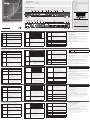 1
1
-
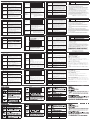 2
2
ATEN VK2100k2 Guida Rapida
- Categoria
- Componenti del dispositivo di sicurezza
- Tipo
- Guida Rapida
in altre lingue
- français: ATEN VK2100k2 Guide de démarrage rapide
- português: ATEN VK2100k2 Guia rápido
- 日本語: ATEN VK2100k2 クイックスタートガイド